Tabloya naverokê
Desthilat dê fêrî we bike ka meriv çawa di Excel de bi formul an bê formûle navînek bibîne û encaman bi qasî ku hûn dixwazin bi deh dehsalan bizivirînin.
Di Microsoft Excel de çend fonksiyonên cihêreng ên ji bo hesabkirina navînî ji bo komek nirxên hejmarî. Wekî din, rêyek ne-formûlê ya tavilê heye. Li ser vê rûpelê, hûn ê li ser hemî rêbazên ku bi mînakên karanînê û pratîkên çêtirîn têne destnîşan kirin nihêrînek bilez bibînin. Hemî fonksiyonên ku di vê dersê de hatine nîqaş kirin di her guhertoyek Excel 365-ê heya Excel 2007-an de dixebitin.
Navîn çi ye?
Di jiyana rojane de, navînî hejmarek e ku diyar dike. nirxa tîpîk di daneya daneyan de. Mînakî, heke çend werzîşvan 100 metre bezandine, dibe ku hûn bixwazin ku encama navînî zanibin - ango tê çaverê kirin ku pirraniya werzişvanan çiqas wext bigire da ku pêşbaziyê temam bikin.
Di matematîkê de, navînî ye. nirxa navîn an navendî di komek hejmaran de, ku bi dabeşkirina berhevoka hemî nirxan li ser jimareya wan tê hesibandin.
Di mînaka jorîn de, heke werzişvanê yekem mesafe di 10,5 çirkeyan de derbas kir, ya duyemîn hewce dike. 10,7 çirke, û ya sêyem 11,2 saniye girt, dema navîn dê bibe 10,8 saniye:
(10,5+10,7+11,2)/3 = 10,8
Çawa di Excel de navînî distîne bê formul
Di pelên xebatê Excel de, hûn ne hewce ne ku hûn hesabên bi destan bikin - fonksiyonên hêzdar ên Excel dê her tiştî bikinfonksiyona ku navgîniya hejmarî ya hejmarên ku guh nade nirxên mentiqî dihesibîne.
Çawa di Excel de navînî were dorpêkirin
Dema ku navînek di Excel de tê hesibandin, encam bi gelemperî hejmarek bi çend deh dehiyan e. . Ger hûn dixwazin hêjmarên dehiyê hindiktir nîşan bidin an jî navînek bi jimareyek tevde vegerînin, yek ji çareseriyên jêrîn bikar bînin.
Vebijarka Dehanî kêm bikin
Ji bo ku tenê navgîniya nîşandayî were dorpêkirin bêyî guheztina nirxa bingehîn, awayê herî bilez ev e ku meriv fermana Kêm bike Dehanî li ser tabloya Home , di koma Hejmar de bikar bîne. : 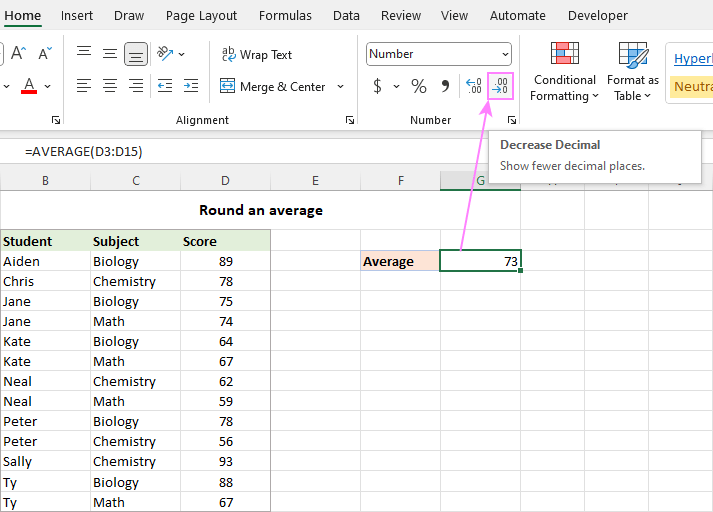
Quça diyalogê ya şaneyan Form bike
Di qutiya diyalogê ya Hêleyên Formakirinê de jî hejmara şaneyên dehiyê dikare were diyar kirin. Ji bo ku wê were kirin, hucreya formula hilbijêrin û Ctrl + 1 bikirtînin da ku diyaloga Hêlên Format vekin. Dûv re, veguherîne tabloya Hejmar , û hejmara cihên ku hûn dixwazin di qutika Cihên Dehanî de nîşan bidin binivîsin.
Wek rêbaza berê, ev tenê diguhere. formata pêşandanê. Dema ku di formulên din de behsa şaneya navînî tê kirin, dê di hemî hesaban de nirxa ne-dorvekirî ya orîjînal were bikar anîn. 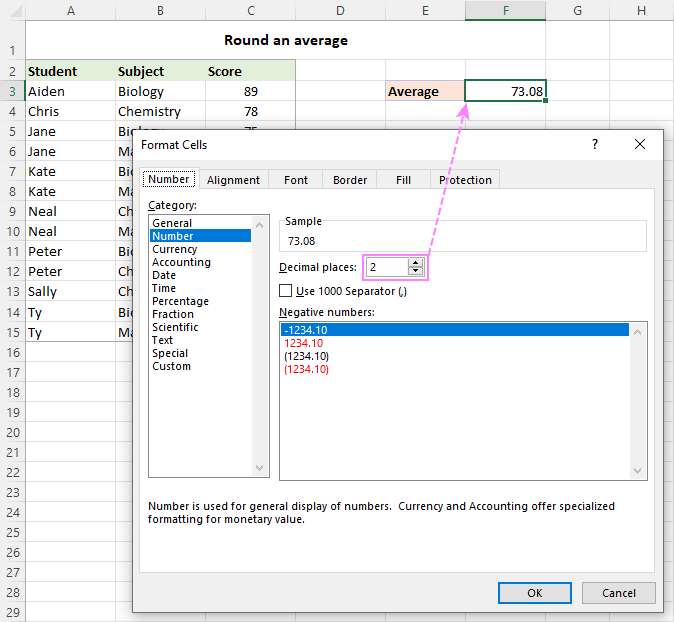
Ji bo hûrguliyên tevahî, ji kerema xwe bi guheztina formata şaneyê li hejmarên dor binêre.
Bi formulek navînek dorpêç bikin
Ji bo ku nirxa hesabkirî bixwe dor bikin, navîniya xwe bipêçin. formula di yek ji fonksiyonên dorpêçkirina Excel de.
Di pir rewşan de, hûn ê bikar bîninFonksiyona ROUND ya ku rêzikên giştî yên matematîkê ji bo dorpêçkirinê dişopîne. Di argumana 1emîn de ( hejmar ), fonksiyona AVERAGE, AVERAGEIF an AVERAGEIFS bihêle. Di argumana 2yemîn de ( hejmar_hejmar ), hejmara cihên dehiyê yên ku navînî li dora dorpêç bikin diyar bikin.
Mînak, ji bo dorpêkirina navînek li ser hejmara herî nêzîk , formula ev e:
=ROUND(AVERAGE(B3:B15), 0)
Ji bo ku naverast bi cihê dehekî vegerînin, ev formula ku meriv bikar tîne:
=ROUND(AVERAGE(B3:B15), 1)
Ji bo ku naverast bigihîne du cihên dehiyê , ev yek dê bixebite:
=ROUND(AVERAGE(B3:B15), 2) 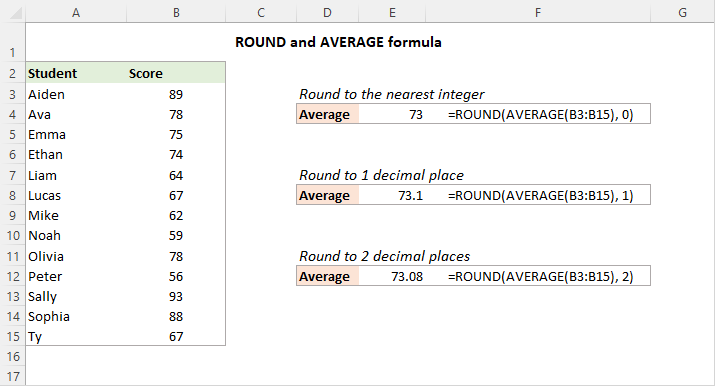
Serişte. Ji bo berhevkirinê, fonksiyona ROUNDUP bikar bînin; ji bo dorpêçkirinê - fonksiyona ROUNDDOWN.
Bi vî awayî hûn dikarin di Excel de navînî bikin. Li jêr lînkên dersên têkildar hene ku li ser bûyerên navînî yên taybetî nîqaş dikin, hêvîdar in ku hûn ê wan arîkar bibînin. Spas ji bo xwendinê!
Pirtûka xebatê ya ji bo daxistinê pratîk bikin
Di Excel de navînî hesab bike - mînak (pelê .xlsx)
xebata li pişt perdeyê û di demeke kurt de encam dide. Berî ku fonksiyonên pispor bi hûrgulî vekolin, werin em rêyek ne-formûlê ya bilez û ecêb hêsan fêr bibin.
Ji bo ku zû navînek bêyî formula bibînin, barika rewşa Excel bikar bînin:
- Hilbijêre şaneyên an rêzikên ku hûn dixwazin navîn bikin. Ji bo bijartinên ne hevgirtî, bişkojka Ctrl bikar bînin.
- Li barika rewşa li binê pencereya Excel-ê binêre, ku agahdariya bingehîn li ser şaneyên hilbijartî yên niha peyda dike. Yek ji nirxên ku Excel bixweber dihejmêre navînî ye.
Encam di wêneya jêrîn de tê xuyang kirin: 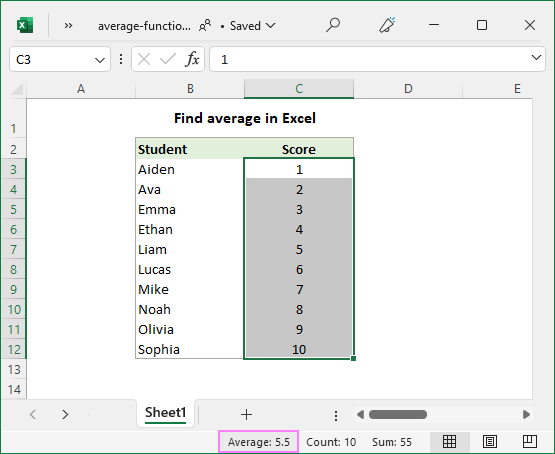
Meriv çawa navînî bi destan hesab dike
Di matematîkê de, ji bo dîtina navgîniya arîtmetîk a navnîşek jimareyan, hûn hewce ne ku hemî nirxan lê zêde bikin, û dûv re berhevokê bi çend hejmarên di lîsteyê de dabeş bikin. Di Excel de, ev dikare bi karanîna fonksiyonên SUM û COUNT, bi rêzê ve were kirin:
SUM( range )/COUNT( range )Ji bo rêza hejmarên jêrîn, formula weha diçe:
=SUM(B3:B12)/COUNT(B3:B12)
Wekî ku hûn jî dibînin, encama formula tam bi nirxa navînî ya di barika statûyê de li hev dike. 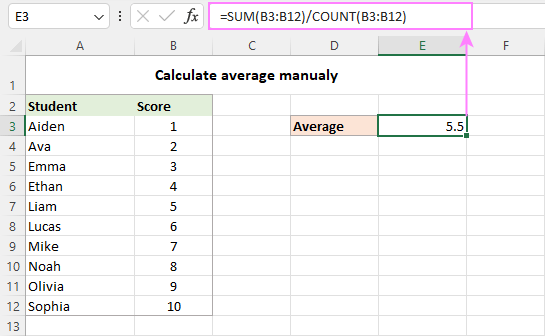
Di pratîkê de, hûn ê çu carî hewce nebin ku di pelên xebata xwe de navgînek bi destan bikin. Lêbelê, dibe ku kêrhatî be ku hûn encama formula xweya navînî ji nû ve kontrol bikin heke guman hebe.
Û naha, em mêze bikin ka hûn çawa dikarin bi karanîna fonksiyonên taybetî di Excel de navînî bikin.ji bo mebestê hatiye çêkirin.
Fonksiyon AVERAGE - navgîniya hejmaran hesab bike
Hûn fonksiyona AVERAGE ya Excel bikar tînin da ku navînek hemî hejmarên di şan an rêzikên diyarkirî de bistînin.
AVERAGE(hejmar1, [hejmar2], ...)Li ku derê hejmar1, hejmar2 , ... nirxên hejmarî ne ku hûn dixwazin navînî bibînin. Heya 255 arguman dikarin di yek formulek de bêne bicîh kirin. Arguman dikarin wekî jimar, referans, an rêzikên bi navkirî werin peyda kirin.
AVERAGE yek ji fonksiyonên herî rast û hêsan e ku di Excel de tê bikar anîn.
Ji bo hesabkirina navînek hejmaran, tu dikarî wan rasterast di formulekê de binivîsî an jî şaneya têkildar an referansên rêzê peyda bikî.
Mînakî, ji bo navînî 2 rêze û şaneyek ferdî li jêr, formula ev e:
=AVERAGE(B4:B6, B8:B10, B12) 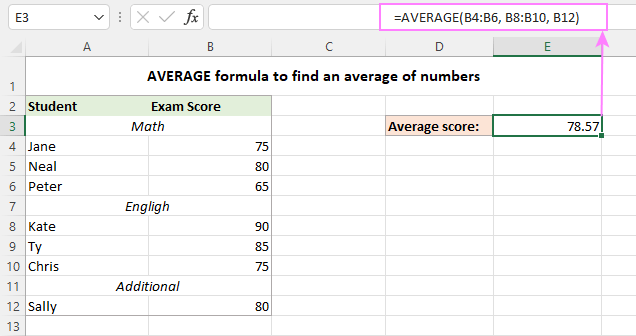
Ji xeynî jimareyan, fonksiyona Excel AVERAGE dikare navînek nirxên hejmarî yên din ên wekî ji sedî û deman bibîne.
Formula AVERAGE Excel - notên bikaranînê
Wekî ku we berê dît, bikaranîna fonksiyona AVERAGE di Excel de hêsan e. Lêbelê, ji bo ku hûn encamek rast bi dest bixin, divê hûn bi zelalî fêm bikin ka kîjan nirx di naverastê de cih digirin û çi têne paşguh kirin.
Tê de:
- Hêneyên bi nirxên sifir (0)
- Nirxên mantiqî TRUE û FALSE rasterast di navnîşa argumanan de têne nivîsandin. Mînakî, formula AVERAGE(RAST, FALSE) 0,5 vedigerîne, ku navgîniya 1 û 0 ye.
Paşguh kirin:
- Valhucreyên
- Rêlên nivîsê
- Hêneyên ku nirxên Boolean TRUE û FALSE hene
Ji bo bêtir agahdarî, ji kerema xwe binêre Meriv çawa fonksiyona AVERAGE di Excel de bikar tîne.
Fonksiyon AVERAGEA - navgîniya hemî şaneyên ne vala
Fonksiyon AVERAGEA ya Excel dişibihe AVERAGE ji ber ku ew navgîniya hejmarî ya nirxên di argumanên xwe de hesab dike. Cûdahî ev e ku AVERAGEA hemû şaneyên ne vala di hesabekê de vedihewîne, çi ew hejmar, nivîs, nirxên mantiqî, an rêzikên vala yên ku ji hêla fonksiyonên din ve hatine vegerandin hebin.
AVERAGEA(nirx1, [nirx2], …)Li ku derê nirx1, nirx2, … nirx, rêzik, referansên şaneyê an rêzikên ku hûn dixwazin navîn bikin hene. Argumana yekem hewce ye, yên din (heta 255) vebijarkî ne.
Formula Excel AVERAGEA - notên bikaranînê
Wekî ku li jor hate gotin, fonksiyona AVERAGEA cûreyên nirxan ên cihêreng ên wekî hejmar, rêzikên nivîsê pêvajoyê dike. û nirxên mantiqî. Û li vir ew çawa têne nirxandin:
Tê de:
- Nirxên nivîsê wekî 0 dinirxînin.
- Rêlên bi dirêjiya sifir ("") wekî 0 dinirxînin.
- Nirxa Boolean TRUE wekî 1 û FALSE wekî 0 dinirxîne.
Paşguh kirin:
- Haneyên vala
Mînak, formula li jêr 1 vedigere, ku navînî 2 û 0 ye.
=AVERAGEA(2, FALSE)
Formula jêrîn 1,5 vedigerîne, ku navînî 2 û 1 e.
=AVERAGEA(2, TRUE)
Wêneya jêrîn formulan AVERAGE û AVERAGEA yên ku li ser têne sepandin nîşan dideheman navnîşa nirxan û encamên cûda yên ku ew vedigerînin: 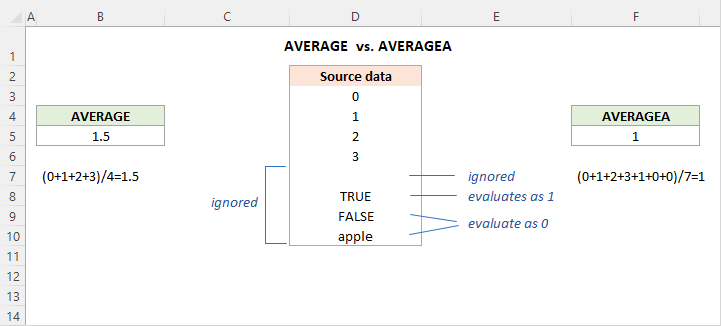
Fonksiyon AVERAGEIF - bi şertê navînî bistînin
Ji bo ku navînî ya hemî şaneyên di nav rêza diyarkirî de ku şertek diyar pêk tînin bistînin, fonksiyona AVERAGEIF bikar bînin. .
AVERAGEIF(range, pîvan, [range_navînî])Fonksiyona AVERAGEIF van argumanên jêrîn hene:
- Rêzik (pêdivî) - rêza şaneyên ku li hember pîvaneke diyarkirî test bikin.
- Krîteran (pêdivî) - şertê ku divê were bicihanîn.
- Rêza_navînî (vebijarkî) - şaneyên ku navoser. Heke ji holê rabe, wê hingê range navînî ye.
Fonksiyona AVERAGEIF di Excel 2007 - Excel 365 de heye. Di guhertoyên berê de, hûn dikarin formula AVERAGE IF-ya xwe ava bikin.
Û naha, em bibînin ka hûn çawa dikarin fonksiyona Excel AVERAGEIF bikar bînin da ku hucreyên navîn li gorî şertê ku hûn diyar dikin bikar bînin.
Bifikirin ku we di C3:C15 de ji bo mijarên cihê pûan hene û hûn dixwazin an xala matematîkê ya navîn. Ev dikare bi formula jêrîn pêk were:
=AVERAGEIF(B3:B15, "math", C3:C15)
Li şûna "kodkirina hişk" şertê rasterast di formula de, hûn dikarin wê di şaneyek cihê (F3) de binivîsin û li wê şaneyê binihêrin. di pîvanan de:
=AVERAGEIF(B3:B15, F3, C3:C15) 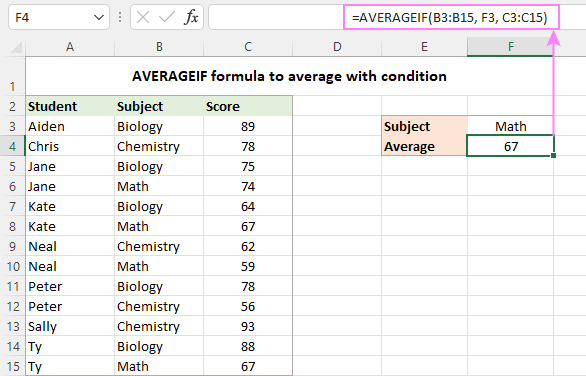
Ji bo nimûneyên formula yên zêdetir, ji kerema xwe li fonksiyona Excel AVERAGEIF binêre.
Fonksiyon AVERAGEIFS - navînî bi pîvanên pirjimar re
Ji bo ku bi du an zêdetir şertan navînî bikin, hevbera pirjimar a AVERAGEIF bikar bînin -fonksîyona AVERAGEIFS.
AVERAGEIFS(Navenda_range, pîvan_range1, pîvan1, [range_krîter2, pîvan2],…)Fonksîyon xwedî hevoksaziya jêrîn e:
- Rêza_navînî ( pêdivî ye) - Rêjeya navîn.
- Rêza_Krîteran (pêdivî ye) - Rêjeya ku li hember pîvan were ceribandin.
- Pîvan (pêdivî) - rewşa ku diyar dike ku kîjan hucreyan navînî ye. Ew dikare di şeklê hejmarek, îfadeya mentiqî, nirxa nivîsê, an referansa şaneyê de were peyda kirin.
1 heta 127 range_krîteran / pîvan cot dikarin were peyda kirin. Cotê yekem hewce ye, yên paşîn vebijarkî ne.
Di eslê xwe de, hûn AVERAGEIFS mîna AVERAGEIF bikar tînin, ji bilî ku ji yekê zêdetir şert dikarin di nav formulakek yek de bêne ceribandin.
Bi texmîna hin xwendekar di hin dersan de îmtîhan nekiriye û puanên wan sifir in. Armanca we ew e ku hûn di mijarek taybetî de puanek navînî bibînin ku sifiran paşguh nake.
Ji bo pêkanîna peywirê, hûn formula AVERAGEIFS bi du pîvanan ava dikin:
- Rêbaza navînî diyar bikin (C3 :C15).
- Rêzika ku li hember şerta 1emîn were kontrol kirin (B3:B15 - hêman) diyar bike.
- Rewşa 1mîn ("matematîkî" an F3 - babeta armancê ya ku di nav lênûskê de ye diyar bike. nîşanan an referansa şaneya ku têde tişt e).
- Rêbaza ku li hember rewşa 2yemîn kontrol bike diyar bike (C3:C15 - xalên).
- Rewşa 2yemîn derbixe (">0"- ji sifirê mezintir).
Bi komkirina pêkhateyên jorîn li hev, em formula jêrîn distînin:
=AVERAGEIFS(C3:C15, B3:B15, "math", C3:C15, ">0")
An
=AVERAGEIFS(C3:C15, B3:B15, F3, C3:C15, ">0")
Wêneya jêrîn eşkere dike ku tenê du şaneyên (C6 û C10) her du şertan pêk tînin, û ji ber vê yekê tenê ev şaneyên navîn in. 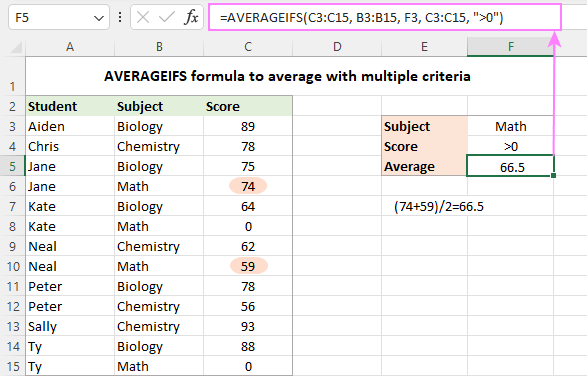
Ji bo bêtir agahdarî, fonksiyona Excel AVERAGEIFS binihêrin.
Formulên AVERAGEIF û AVERAGEIFS - notên bikaranînê
Fonksiyonên Excel AVERAGEIF û AVERAGEIFS gelek hevpar in, bi taybetî kîjan nirxên wan bihejmêre û kîjan paşguh dike:
- Di navgîniya navîn de, şaneyên vala, nirxên nivîsê, nirxên mantiqî TRUE/FALSE têne paşguh kirin.
- Di pîvanan de, şaneyên vala wekî nirxên sifir têne hesibandin.
- Karekterên çolê yên wekî nîşana pirsê (?) û stêrk (*) dikarin di pîvanên ji bo hevberdana qismî de werin bikar anîn.
- Heke şaneyek hemî pîvanên diyarkirî pêk neyne, #DIV0! xeletî çêdibe.
AVERAGEIF beramberî AVERAGEIFS - ciyawazî
Di warê fonksîyonê de, ciyawaziya herî bingehîn ev e ku AVERAGEIF tenê dikare şertek bigire dema ku AVERAGEIFS yek an çend pîvanan. Di heman demê de, çend cûdahiyên teknîkî yên girêdayî range_navînî hene.
- Bi AVERAGEIF re, range_navînî argumana dawîn û vebijarkî ye. Di formulên AVERAGEIFS de, ew argumana yekem û pêwîst e.
- Bi AVERAGEIF re, navber_range ne hewce ye ku heman mezinahî be. rêze ji ber ku şaneyên rastîn ên ku têne naverastkirin bi mezinahiya argumana range têne destnîşankirin - şaneya çepê ya jor a range_navînî wekî xala destpêkê tê girtin, û bi qasî ku di argumana range de cih digirin, bi qasî şaneyên navîn têne navîn. AVERAGEIFS hewce dike ku her range_krîteran bi heman mezinahî û şiklê range_navînî be, wekî din #VALUE! xeletî çêdibe.
NAVENÎ HEKE AN formula di Excel de
Ji ber ku fonksiyona Excel AVERAGEIFS her gav bi mantiqa Û kar dike (divê hemî pîvan RAST bin), divê hûn ya xwe ava bikin. formula ji bo şaneyên navîn ên bi mantiqa OR (Her pîvanek yekane divê RAST be).
Li vir formula giştî ya navînî heye ku ger şaneya X an Y be.
NAVENÎ(HER(NIVÎSA(NÎÇE(MATCH( range , { krîtera1 , krîterên2 ,…}, 0)), range_navînî ))Naha, em bibînin ka ew di pratîkê de çawa dixebite . Di tabloya jêrîn de, bihesibînin ku hûn dixwazin puanek navînî ya du mijaran bibînin, Biyolojî û Kîmya , ku di şaneyên F3 û F4 de têkevinê. Ev dikare bi formula rêzê ya jêrîn pêk were:
=AVERAGE(IF(ISNUMBER(MATCH(B3:B15, {"biology", "chemistry"}, 0)), C3:C15))
Bi zimanekî mirovî hatiye wergerandin, formula dibêje: şaneyên navîn di C3:C15 de heke şaneyek têkildar a di B3:B15 de an be " Biyolojî" an "Kîmya".
Li şûna pîvanên hişk, hûn dikarin referansek rêzê bikar bînin (di rewşa me de F3:F4):
=AVERAGE(IF(ISNUMBER(MATCH(B3:B15, F3:F4, 0)), C3:C15))
Ji bo formula. bi awayekî rast bixebite,Ji kerema xwe ji bîr mekin ku Ctrl + Shift + Enter li Excel 2019 û jêrîn bikirtînin. Di rêza dînamîkî de Excel (365 û 2021), lêdanek birêkûpêk Enter dê têrê bike: 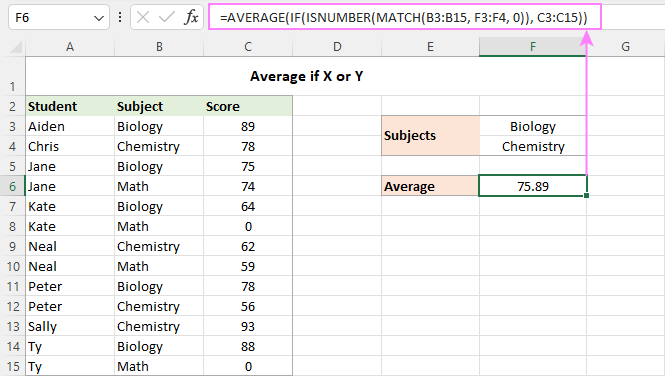
Ev formula çawa dixebite:
Ji bo xwendevanên meyên meraqdar û bihizir ên ku ne tenê dixwazin ji bo ku formulek bikar bînin lê fêm bikin ka ew çi dikin, li vir ravekirinek berfireh a mantiqê heye.
Di bingeha formulê de, fonksiyona IF diyar dike ka kîjan nirx di rêza çavkaniyê de bi yek ji pîvanên diyarkirî re li hev dike û derbas dibe. ew nirx ji bo fonksiyona AVERAGE. Li vir çawa ye:
Fonksiyona MATCH navên mijarê yên di B3:B15 de wekî nirxên lêgerînê bikar tîne û her yek ji wan nirxan li hember rêzika lêgerînê ya di F3:F4 de (mijarên me yên mebest) dide ber hev. Argumana sêyem ( match_type ) wekî 0 tête danîn da ku lihevhatina rastîn bigerin:
MATCH(B3:B15, F3:F4, 0)
Dema ku lihevhatinek tê dîtin, MATCH di rêza lêgerînê de cîhê xwe yê têkildar vedigerîne. , wekî din xeletiyek #N/A:
{1;2;1;#N/A;1;#N/A;2;#N/A;1;2;2;1;#N/A}
Fonksiyona ISNUMBER hejmaran dike TRUE û xeletiyan dike FALSE:
{TRUE;TRUE;TRUE;FALSE;TRUE;FALSE;TRUE;FALSE;TRUE;TRUE;TRUE;TRUE;FALSE}
Ev array diçe ji bo testa mantiqî ya IF. Di forma tam de, testa mentiqî divê bi vî rengî were nivîsandin:
IF(ISNUMBER(MATCH(B3:B15, F3:F4, 0))=TRUE
Ji bo kurtenivîsê, em beşa =RAST ji holê radikin ji ber ku ew tê wateya.
Ji hêla argûmana value_if_true danîne ser C3:C15, hûn ji fonksiyona IF re dibêjin ku TRUE bi nirxên rastîn ji C3:C15:
{89;78;75;FALSE;64;FALSE;62;FALSE;78;56;93;88;FALSE}
veguherîne. li ser AVERAGE

